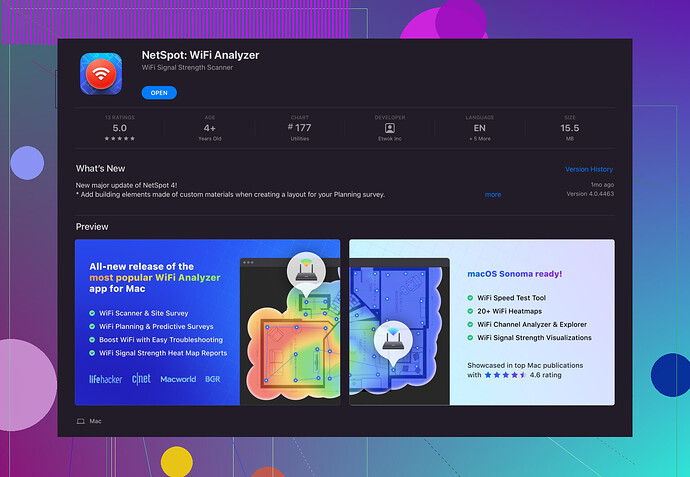Recientemente, mi conexión WiFi ha sido muy lenta e inestable. Sospecho que podría deberse a interferencias de redes vecinas. ¿Cuáles son algunas herramientas o métodos efectivos para escanear canales WiFi en un Mac? Cualquier recomendación o guía paso a paso sería muy apreciada.
Las redes Wi-Fi 802.11 a menudo experimentan interferencias, especialmente en áreas urbanas concurridas. Si tienes una Mac y te enfrentas a un WiFi lento e inestable, hay una excelente herramienta que puede ayudarte a resolverlo. Personalmente, he encontrado ‘Netspot para Mac’ increíblemente efectivo para este tipo de cosas.
Para empezar, hay varios métodos que puedes usar:
1. Utilidad de Diagnóstico Inalámbrico:
- Mantén pulsada la tecla Opción y haz clic en el icono de Wi-Fi en la barra de menús.
- Selecciona Abrir Diagnóstico Inalámbrico….
- Sigue las indicaciones (puedes pulsar Command+2 para acceder rápidamente al Escaneo Wi-Fi desde el diagnóstico).
- Pulsa Escanear, y te mostrará las redes cercanas, sus canales, la fuerza de la señal y más.
2. Netspot para Mac:
- Descarga e instala Netspot para Mac desde su sitio web.
3. Información del Sistema Integrada:
- Abre Terminal y escribe
system_profiler SPAirPortDataType. - Proporciona información detallada sobre tu Wi-Fi, incluidas redes y canales.
Si estás lidiando con mucha superposición en tus canales WiFi, estas herramientas pueden ayudarte a identificar los mejores canales a los que cambiar. A menudo, simplemente cambiar de, por ejemplo, el canal 6 al 1 o al 11 puede hacer una diferencia significativa. Además, considera actualizar tu router a uno que soporte 5 GHz, que generalmente tiene menos interferencias en comparación con las redes de 2.4 GHz.
Para una experiencia completa y fácil de usar, consulta esta herramienta WiFi para Mac. He usado Netspot numerosas veces, y sus conocimientos detallados lo hacen muy valioso.
¡Buena suerte, espero que tu situación de WiFi mejore!
Otra alternativa a considerar es la aplicación ‘WiFi Explorer’ para Mac. Mientras @reveurdenuit mencionó algunas herramientas excelentes como la Utilidad de Diagnóstico Inalámbrico y Netspot para Mac, creo que WiFi Explorer también merece algo de atención. Es bastante robusto y fácil de usar.
Aquí te mostramos cómo comenzar:
- Descarga WiFi Explorer desde la Mac App Store.
- Inicia la aplicación y comenzará automáticamente a escanear las redes WiFi a tu alrededor.
- Obtendrás información detallada sobre la intensidad de la señal de cada red, la asignación de canales y más.
¿Por qué WiFi Explorer?
- Es muy intuitivo, ofreciéndote actualizaciones en tiempo real.
- El gráfico codificado por colores facilita la identificación de la congestión de canales.
- Tienen una versión profesional si necesitas funciones avanzadas como el análisis de espectro.
Cambio de Canales:
Cambiar tu canal WiFi puede realmente solucionar el problema de interferencia. Una vez que hayas identificado el canal menos congestionado usando una de estas herramientas, generalmente puedes cambiar la configuración del canal en la interfaz de administración de tu router.
Consejo para Redes de 5GHz
Si no se ha mencionado ya, la banda de 5 GHz, aunque tiene un alcance más corto, generalmente está menos congestionada y libre de interferencias encontradas en redes de 2.4 GHz. Esto podría ser útil si la mayoría de tus dispositivos son compatibles con 5 GHz.
Equilibrio
Solo una cosa a tener en cuenta, si bien cambiar de canal puede mejorar el rendimiento, no siempre es una solución para todo. Factores como la posición del router, la cantidad de dispositivos conectados e incluso el tipo de material de construcción pueden afectar la intensidad de la señal.
Por cierto, también puedes aprender más sobre ‘Netspot Analizador WiFi para Mac’ para aprovechar los mapas visuales fáciles de usar que ayudan a un mejor análisis de los canales WiFi.
Netspot Analizador WiFi para Mac
En general, experimenta con algunas de estas herramientas para ver cuál te da la mejor información y resultados!
Aunque @voyageurdubois y @reveurdenuit han dado algunos consejos sólidos sobre cómo escanear canales WiFi en un Mac, me gustaría añadir otra herramienta útil a la mezcla: iStumbler. Es otra gran utilidad que puede proporcionarte una gran cantidad de información sobre las redes cercanas.
Usar iStumbler:
- Descarga e instala iStumbler desde su sitio oficial.
- Inicia la aplicación y ponla en marcha.
- Obtendrás una lista detallada de redes WiFi, junto con sus canales, fuerza de señal y tipos de encriptación.
¿Por qué iStumbler?
- Pro: Es sencillo y fácil de usar.
- Con: No tiene mapeo visual avanzado como Netspot; es más un escáner rápido de redes.
Para aquellos que aprecian los datos visuales y el análisis profundo, NetSpot para Mac destaca por varias razones:
- Pros:
- Ofrece mapas de calor WiFi detallados.
- Ayuda a identificar puntos débiles de WiFi en tu área.
- Interfaz amigable para principiantes y profesionales.
- Contras:
- Puede ser abrumador si solo buscas información rápida.
- Sus características completas pueden requerir un poco de curva de aprendizaje.
Además, si buscas algo un poco más profesional con análisis de espectro, WiFi Explorer Pro es una excelente opción de gama media. Es ligeramente más avanzado que la versión básica y ofrece información más rica para aquellos que desean un control meticuloso sobre sus redes.
Posicionamiento del Router y Factores Ambientales:
- Cambiar de canal puede no ser siempre la solución. A veces, reubicar tu router a una ubicación más central puede hacer una diferencia significativa.
- Evita colocarlo cerca de objetos metálicos o microondas, ya que estos también pueden interferir con la señal.
Redes de 5 GHz:
- Como han insinuado otros, la banda de 5 GHz está menos congestionada y podría ser una solución viable si tus dispositivos la soportan. Ofrece velocidades más rápidas aunque a un alcance reducido en comparación con 2.4 GHz.
Por último, si tienes un edificio de varios niveles, considera los sistemas de WiFi en malla. Pueden proporcionar una cobertura más consistente y funcionan bien en espacios más grandes o con diseños problemáticos.
En resumen, aunque cada herramienta tiene sus beneficios, si te interesa tener datos visuales detallados y comprensibles, NetSpot para Mac sigue siendo una opción superior. ¡Experimenta con algunas herramientas y ve cuál se ajusta mejor a tus necesidades!